安装win10系统后无声音的三种解决方法 为什么安装win10系统后无声音
最近一位网友反馈说安装win10系统后无声音的三种解决方法,听歌和看视频没声音很难受,之前都好好的,怎么安装系统之后就没声音了,造成电脑没声音的原因有很多,针对此疑问,今天就来介绍为什么安装win10系统后无声音,一起来看看吧。
解决方法一:对设备进行设置
1、将鼠标箭头移动到右下角的任务栏处,右键单击声音图标,如下图所示。
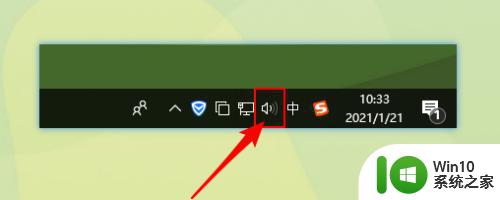
2、选择“打开声音设置”选项,在相关的设置下,点击“声音控制面板”。
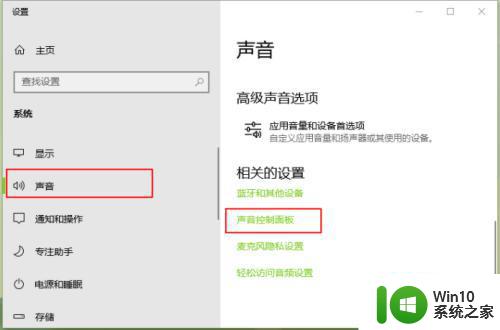
3、在播放下,选择合适的设备作为默认通信设备。
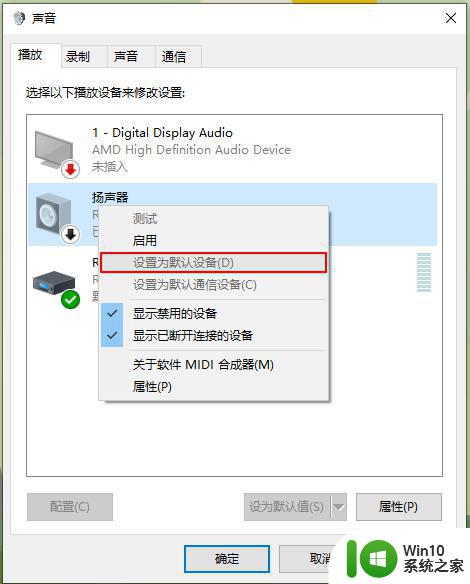
4、接着,右键单击设备“属性”,打开设备属性。
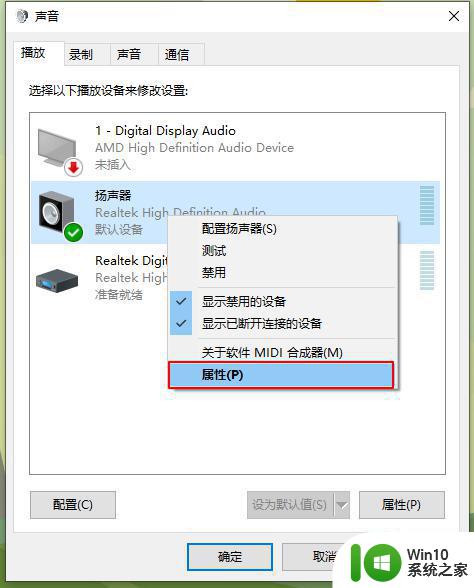
5、点击“增强”菜单选项,取消勾选“禁用所有声音效果”,然后点击“确定”。
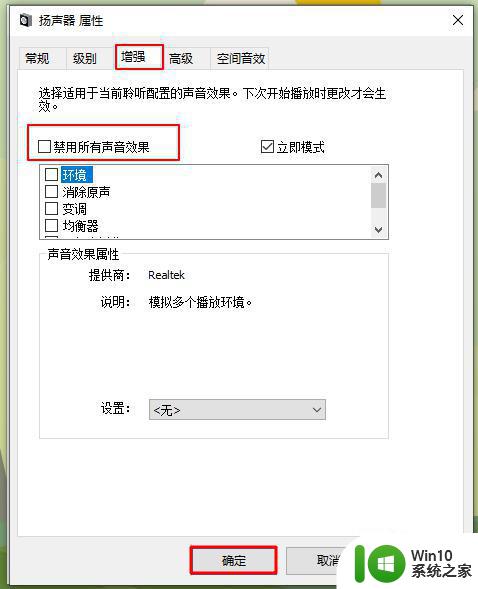
解决方法二:修改组策略1、使用win+r键快速打开运行窗口,输入“gpedit.msc”命令按下回车键,即可打开组策略编辑器。PS:如果用户使用的是Realtek audio声卡,当遇到0x000005b4错误提示时,可通过修改组策略的方式修复。
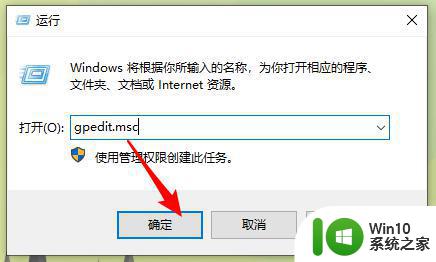 2、在左侧菜单栏中依次展开“计算机配置”-“管理模板”-“系统”。
2、在左侧菜单栏中依次展开“计算机配置”-“管理模板”-“系统”。
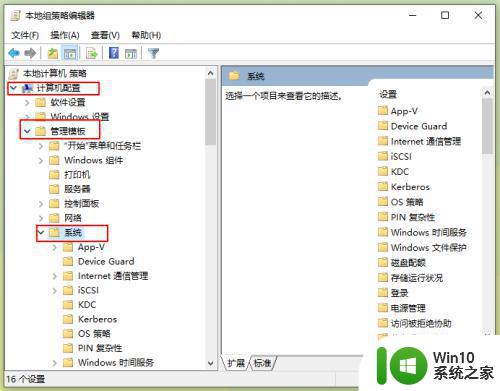
3、点击“设备安装”,在对应的右侧界面找到“配置设备安装超时”选项,双击打开设置窗口。
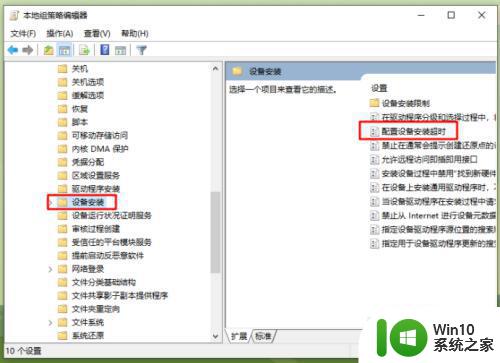
4、选择“已启用”,然后将默认的“设备安装超时”时间从“300”秒更改为“1800”秒。修改了以后,点击“确定”按钮。
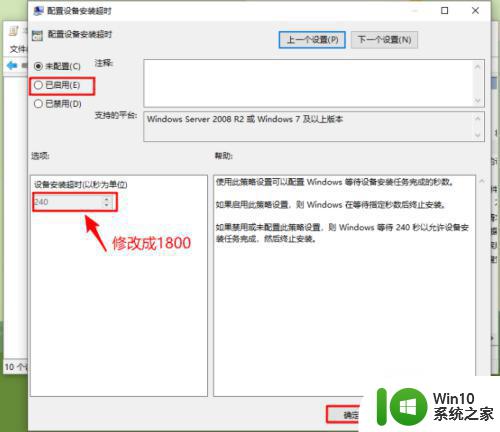
解决方法三:回滚驱动程序1、右键单击“开始”菜单,点击打开“设备管理器”。
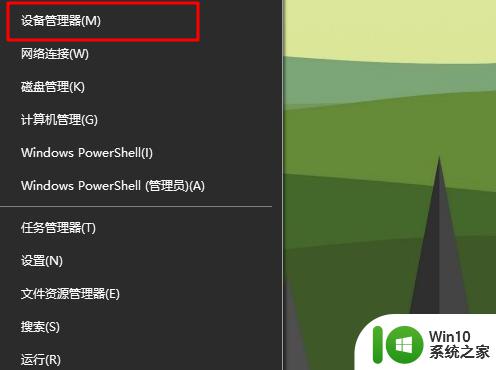
2、找到并展开“音频输入和输出”选项,接着右键单击默认声音输出设备,选择“属性”。
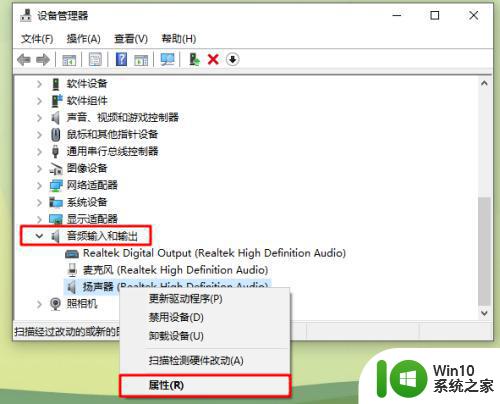
3、切换到“驱动程序”菜单选项,点击这里的“回退驱动程序”。
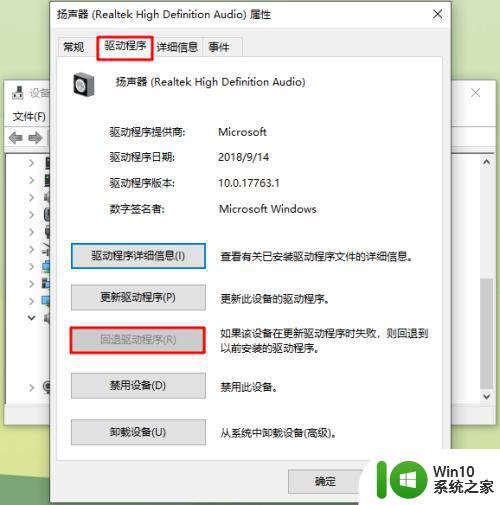
以上三种方法解决安装win10系统后无声音的问题,设置步骤简单,电脑播放视频就有声音了。
安装win10系统后无声音的三种解决方法 为什么安装win10系统后无声音相关教程
- a1278安装win10没有声音 win10重装系统后无法播放声音怎么办
- 苹果安装win7系统后没有声音如何解决 苹果win7系统没有声音怎么办
- win7系统安装后没有声音的解决方法 win7系统安装后没有声音怎么办
- win10安装后扬声器无声怎么办 win10安装后无法播放声音的解决方法
- win10电脑重装后没有声音怎么办 重装win10系统后无声音的解决方法
- Win10重装后没有声音的三种解决方法 Win10重装后没有声音怎么办
- win10安装完没有声音如何解决 win10系统安装后没有声音怎么办
- 重装系统后没有声音是什么问题 重装系统后如何解决没有声音的问题
- 为什么固态硬盘安装win10系统后无法启动 固态硬盘安装win10系统后无法启动怎么解决
- 为什么重装win10系统后空间音效在本设备上无法使用怎么办 win10系统重装后音效失效如何解决
- 电脑安装win10系统后驱动异常的解决方法 电脑安装win10系统后驱动无法正常安装的解决方法
- win11安装声卡无法驱动的解决方法 为什么win11系统安装声卡无法驱动
- w8u盘启动盘制作工具使用方法 w8u盘启动盘制作工具下载
- 联想S3040一体机怎么一键u盘装系统win7 联想S3040一体机如何使用一键U盘安装Windows 7系统
- windows10安装程序启动安装程序时出现问题怎么办 Windows10安装程序启动后闪退怎么解决
- 重装win7系统出现bootingwindows如何修复 win7系统重装后出现booting windows无法修复
系统安装教程推荐
- 1 重装win7系统出现bootingwindows如何修复 win7系统重装后出现booting windows无法修复
- 2 win10安装失败.net framework 2.0报错0x800f081f解决方法 Win10安装.NET Framework 2.0遇到0x800f081f错误怎么办
- 3 重装系统后win10蓝牙无法添加设备怎么解决 重装系统后win10蓝牙无法搜索设备怎么解决
- 4 u教授制作u盘启动盘软件使用方法 u盘启动盘制作步骤详解
- 5 台式电脑怎么用u盘装xp系统 台式电脑如何使用U盘安装Windows XP系统
- 6 win7系统u盘未能成功安装设备驱动程序的具体处理办法 Win7系统u盘设备驱动安装失败解决方法
- 7 重装win10后右下角小喇叭出现红叉而且没声音如何解决 重装win10后小喇叭出现红叉无声音怎么办
- 8 win10安装程序正在获取更新要多久?怎么解决 Win10更新程序下载速度慢怎么办
- 9 如何在win7系统重装系统里植入usb3.0驱动程序 win7系统usb3.0驱动程序下载安装方法
- 10 u盘制作启动盘后提示未格式化怎么回事 U盘制作启动盘未格式化解决方法
win10系统推荐
- 1 中关村ghost win10 64位标准旗舰版下载v2023.04
- 2 索尼笔记本ghost win10 32位优化安装版v2023.04
- 3 系统之家ghost win10 32位中文旗舰版下载v2023.04
- 4 雨林木风ghost win10 64位简化游戏版v2023.04
- 5 电脑公司ghost win10 64位安全免激活版v2023.04
- 6 系统之家ghost win10 32位经典装机版下载v2023.04
- 7 宏碁笔记本ghost win10 64位官方免激活版v2023.04
- 8 雨林木风ghost win10 64位镜像快速版v2023.04
- 9 深度技术ghost win10 64位旗舰免激活版v2023.03
- 10 系统之家ghost win10 64位稳定正式版v2023.03